Wat is MOV-bestand?
Alles wat je moet weten over het videobestandsformaat MOV
In onze steeds digitaler wordende wereld speelt videoproductie een cruciale rol, zowel voor professionele filmmakers als voor enthousiaste amateurs. Centraal in deze creatieve processen staat de MOV-bestandsindeling, ontwikkeld door Apple Inc., die dankzij zijn veelzijdigheid en hoge kwaliteit onmisbaar is geworden in de industrie. Deze blog duikt in de kern van MOV, verkent de redenen achter zijn populariteit en biedt praktische inzichten over het gebruik, bewerken en converteren ervan, waardoor het een essentiële leidraad vormt voor iedereen die betrokken is bij videoproductie.
Inhoudsopgave

MOV betekenis
In videoproductie verwijst MOV naar een bestandsindeling die wordt gebruikt voor het opslaan van multimedia-inhoud zoals video, audio, tekst, en effecten. Het is een veelgebruikte bestandsindeling die is ontwikkeld door Apple Inc. en staat ook bekend als QuickTime File Format. MOV-bestanden zijn flexibel en ondersteunen een breed scala aan codecs, wat betekent dat ze verschillende soorten media-inhoud kunnen bevatten met verschillende coderingsmethoden. Deze bestandsindeling is populair vanwege de hoge kwaliteit van de video- en audiogegevens die het kan bevatten, evenals de compatibiliteit met zowel macOS- als Windows-besturingssystemen, hoewel het oorspronkelijk was ontworpen voor het QuickTime-framework van Apple. MOV-bestanden zijn ideaal voor videobewerking en -productie, omdat ze gemakkelijk kunnen worden geïmporteerd en bewerkt in diverse videobewerkingssoftware.
Waarom is MOV zo populair?
MOV is populair in videoproductie om verschillende redenen:
- Flexibiliteit: MOV-bestanden kunnen een breed scala aan multimedia-inhoud bevatten, waaronder video, audio, tekst en effecten. Dit maakt het een veelzijdige keuze voor het opslaan van verschillende soorten media-inhoud in één bestand.
- Compatibiliteit: Hoewel MOV oorspronkelijk is ontwikkeld door Apple Inc., is het compatibel met zowel macOS- als Windows-besturingssystemen. Hierdoor kunnen MOV-bestanden gemakkelijk worden gedeeld en afgespeeld op verschillende apparaten en platforms.
- Hoge kwaliteit: MOV ondersteunt verschillende codecs voor zowel video als audio, waaronder codecs met hoge kwaliteit zoals H.264 en AAC. Dit maakt het mogelijk om video’s en audio van hoge kwaliteit op te slaan zonder veel compressie toe te passen, wat belangrijk is voor professionele videoproductie.
- Videobewerking: MOV-bestanden zijn populair in videobewerking vanwege hun compatibiliteit met veel videobewerkingssoftware. Ze kunnen gemakkelijk worden geïmporteerd, bewerkt en geëxporteerd in populaire programma’s zoals Adobe Premiere Pro, Final Cut Pro en anderen.
- Ondersteuning voor metadata: MOV ondersteunt de opslag van uitgebreide metadata, zoals informatie over de videocodec, audio-instellingen, tijdcodes en meer. Dit is handig voor professionele workflows waarbij gedetailleerde informatie over de media-inhoud nodig is.
Vanwege deze voordelen is MOV een veelgebruikte bestandsindeling in de videoproductie-industrie, zowel voor een professioneel videoproductiebedrijf, cameraman, videograaf of video maker als een amateur content creator.
Hoe kan je MOV-bestanden gebruiken?
MOV-bestanden kunnen op verschillende manieren worden gebruikt, afhankelijk van het doel en de behoeften van de gebruiker. Hier zijn enkele veelvoorkomende toepassingen van MOV-bestanden:
- Afspelen: MOV-bestanden kunnen worden afgespeeld met behulp van mediaspelers zoals VLC Media Player, QuickTime Player, Windows Media Player en anderen. Door simpelweg te dubbelklikken op het MOV-bestand of door het te openen via de mediaspeler, kunt u de inhoud ervan bekijken of beluisteren.
- Videobewerking: MOV-bestanden worden veel gebruikt in videobewerkingssoftware zoals Adobe Premiere Pro, Final Cut Pro, iMovie, Sony Vegas en anderen. U kunt MOV-bestanden importeren in deze programma’s om ze te bewerken, zoals het knippen, bijsnijden, toevoegen van effecten, enzovoort. Na het bewerken kunnen ze worden geëxporteerd naar verschillende formaten, waaronder MOV zelf, of andere indelingen zoals MP4, AVI, enzovoort.
- Opslag en distributie: MOV-bestanden kunnen worden gebruikt voor het opslaan en distribueren van multimedia-inhoud, zoals films, video’s, presentaties en meer. U kunt MOV-bestanden bijvoorbeeld opslaan op uw harde schijf, externe schijf, cloudopslag of branden op een dvd voor archivering of distributie naar anderen.
- Streaming: MOV-bestanden kunnen worden gebruikt voor streamingdoeleinden, bijvoorbeeld door ze te uploaden naar online videoplatforms zoals YouTube, Vimeo, enzovoort. Deze platforms ondersteunen vaak het uploaden van MOV-bestanden en converteren deze indien nodig naar een geschikt streamingformaat.
- Presentaties: MOV-bestanden kunnen worden gebruikt in presentatiesoftware zoals Microsoft PowerPoint of Keynote om video-inhoud toe te voegen aan dia’s voor een meer dynamische presentatie-ervaring.
Kortom, MOV-bestanden kunnen worden gebruikt voor een breed scala aan toepassingen, variërend van eenvoudig afspelen tot geavanceerde videobewerking en distributie. De veelzijdigheid en compatibiliteit maken het een populaire keuze in de wereld van multimedia.
Wat is het verschil tussen MOV en MP4?
MOV (QuickTime Movie) en MP4 (MPEG-4 Part 14) zijn beide populaire bestandsindelingen voor het opslaan van multimedia-inhoud, zoals video, audio en tekst, maar er zijn enkele belangrijke verschillen tussen hen:
- Oorsprong en Ontwikkelaar:
- MOV is ontwikkeld door Apple Inc. en werd oorspronkelijk gebruikt als onderdeel van het QuickTime-framework.
- MP4 is een internationale standaard ontwikkeld door de Motion Picture Experts Group (MPEG) en wordt breed ondersteund door verschillende apparaten, platforms en software.
- Containerformaat:
- MOV is een containerformaat dat multimedia-inhoud kan bevatten, waaronder video, audio en tekstsporen, evenals metadata.
- MP4 is ook een containerformaat dat vergelijkbare soorten multimedia-inhoud kan bevatten als MOV.
- Compatibiliteit:
- MOV is oorspronkelijk ontwikkeld voor QuickTime, MOV-bestanden worden meestal geassocieerd met Apple-systemen, hoewel ze ook kunnen worden afgespeeld op Windows- en andere platforms met de juiste software.
- MP4 is een meer universeel formaat en wordt breed ondersteund door verschillende besturingssystemen, apparaten en softwaretoepassingen, waardoor het een populairdere keuze is voor interoperabiliteit.
- Codecs:
- MOV-bestanden kunnen verschillende codecs bevatten voor zowel video als audio, waaronder Apple’s eigen ProRes-codec en andere zoals H.264, AAC, enzovoort.
- MP4 ondersteunt ook verschillende codecs, waaronder H.264 voor video en AAC voor audio, maar het is meer gestandaardiseerd dan MOV.
- Metadata:
- MOV-bestanden kunnen uitgebreide metadata bevatten, waaronder informatie over de videocodec, audio-instellingen, tijdcodes en meer.
- MP4 ondersteunt ook metadata, maar de specifieke set metadata die wordt ondersteund kan variëren afhankelijk van de toepassing en implementatie.
Over het algemeen zijn MOV en MP4 vergelijkbaar in veel opzichten, maar MP4 wordt vaak beschouwd als een meer universeel formaat vanwege zijn brede compatibiliteit en gestandaardiseerde structuur. MOV wordt echter nog steeds veel gebruikt in de Apple-wereld en kan uitstekende prestaties bieden, vooral binnen dat ecosysteem.
Hoe converteer je MOV naar andere formaten?
Het converteren van MOV-bestanden naar andere formaten kan nodig zijn voor compatibiliteit met specifieke apparaten, software of voor efficiëntere opslag. Hier zijn algemene stappen en tools die je kunt gebruiken om MOV-bestanden naar andere formaten te converteren:
Online Converters
Er zijn veel online services beschikbaar waarmee je MOV-bestanden gratis of tegen een kleine vergoeding kunt converteren. Voorbeelden zijn CloudConvert, Zamzar, en Online Convert. Het proces is meestal eenvoudig:
- Bezoek de website van de converter.
- Upload het MOV-bestand dat je wilt converteren.
- Kies het gewenste outputformaat (bijvoorbeeld MP4, AVI, WMV).
- Start de conversie en wacht tot deze is voltooid.
- Download het geconverteerde bestand.
Desktop Software
Voor hogere conversiesnelheden en zonder de bestandsgrootte beperkingen van online tools, kun je desktopsoftware gebruiken. Populaire opties zijn:
- VLC Media Player: Naast het afspelen van media, kan VLC MOV-bestanden converteren.
- Open VLC en ga naar Media > Converteren/Opslaan.
- Voeg je MOV-bestand toe en klik op Converteren/Opslaan.
- Kies het gewenste outputformaat en geef de bestemming op.
- Klik op Start om de conversie te beginnen.
- HandBrake: Een open-source video transcoder die voor veel gebruikers de voorkeur heeft.
- Open HandBrake en importeer het MOV-bestand.
- Kies je voorkeursoutputformaat en pas eventuele instellingen aan.
- Start de conversie.
- Any Video Converter: Biedt een gebruiksvriendelijke interface en ondersteuning voor een breed scala aan formaten.
- Voeg het MOV-bestand toe aan het programma.
- Selecteer het gewenste outputformaat.
- Klik op Converteren om te starten.
Professionele Videobewerkingssoftware
Programma’s zoals Adobe Premiere Pro en Final Cut Pro kunnen ook MOV-bestanden importeren, bewerken en exporteren naar verschillende formaten. Dit is een goede optie als je ook videobewerking of -aanpassing nodig hebt.
Tips voor het Converteren van een MOV
Hier zijn enkele nuttige tips voor het effectief converteren van MOV-bestanden:
- Gebruik Betrouwbare Software: Kies voor betrouwbare en beproefde conversiesoftware. Er zijn zowel gratis als betaalde opties beschikbaar die een goede balans bieden tussen gebruikersgemak en geavanceerde functies. VLC Media Player, HandBrake, en Any Video Converter zijn populaire keuzes.
- Begrijp Outputformaten: Ken je outputformaten. Verschillende formaten bieden verschillende voordelen, zoals bestandsgrootte, compatibiliteit en kwaliteit. MP4 is bijvoorbeeld een populair formaat vanwege de brede compatibiliteit en balans tussen kwaliteit en bestandsgrootte.
- Behoud de Originele Kwaliteit: Streef ernaar de originele videokwaliteit zo dicht mogelijk te benaderen, tenzij je specifiek ruimte wilt besparen. Let op instellingen zoals resolutie en bitrate wanneer je het outputformaat configureert. Een hogere bitrate betekent gewoonlijk een hogere kwaliteit, maar ook een grotere bestandsgrootte.
- Let op de Codec: Sommige formaten ondersteunen meerdere codecs. Zorg ervoor dat je de codec kiest die het beste past bij je behoeften. H.264 is bijvoorbeeld een veelgebruikte codec voor MP4-bestanden vanwege zijn efficiënte compressie en hoge kwaliteit.
- Test Compatibiliteit: Als je converteert voor een specifiek apparaat of platform, controleer dan of het geconverteerde bestand compatibel is door het af te spelen op dat apparaat of platform. Dit is vooral belangrijk bij het converteren voor oudere apparaten of specifieke softwaretoepassingen.
- Maak Gebruik van Batch-conversie: Als je meerdere MOV-bestanden moet converteren, zoek dan naar software die batch-conversie ondersteunt. Dit bespaart tijd door je in staat te stellen meerdere bestanden tegelijk te converteren in plaats van elk bestand afzonderlijk.
- Aanpassingen en Bewerkingen: Sommige conversietools bieden bewerkingsopties zoals bijsnijden, roteren, of het toevoegen van watermerken. Maak gebruik van deze functies indien nodig voordat je converteert, om een extra bewerkingsstap te vermijden.
- Bewaar een Kopie van het Origineel: Het is een goede praktijk om altijd een kopie van het originele bestand te bewaren, voor het geval de conversie niet naar wens verloopt of je later besluit dat je de originele kwaliteit nodig hebt voor een ander doel.
- Controleer de Audio-instellingen: Zorg ervoor dat de audio-instellingen passen bij je doeleinden, met name de samplerate en audiocodec, om te zorgen dat de audio van hoge kwaliteit blijft na conversie.
- Gebruik Online Tools voor Kleine, Snelle Conversies: Voor snelle, eenmalige conversies of wanneer je geen software wilt downloaden, kunnen online conversietools zoals CloudConvert handig zijn. Houd echter rekening met de privacy en beveiliging van je bestanden wanneer je deze optie kiest.
Door deze tips te volgen, kun je MOV-bestanden effectief converteren voor gebruik in een verscheidenheid aan contexten, met behoud van de kwaliteit en compatibiliteit die je nodig hebt.
Conclusie
De MOV-bestandsindeling is een veelzijdige en populaire keuze in de videoproductie-industrie vanwege zijn flexibiliteit, compatibiliteit met verschillende besturingssystemen, ondersteuning van hoogwaardige codecs, en naadloze integratie met videobewerkingssoftware. Met MOV-bestanden kunnen gebruikers multimedia-inhoud opslaan, afspelen, bewerken, distribueren en live streamen, waardoor ze een essentieel onderdeel zijn geworden van zowel professionele als amateurproducties. Voor het converteren van MOV-bestanden naar andere formaten zijn diverse tools beschikbaar, waaronder online converters, desktopsoftware en professionele videobewerkingsprogramma’s, waardoor gebruikers flexibiliteit hebben bij het aanpassen van hun media naar verschillende vereisten en doeleinden.
Video laten maken door Videobrouwerij
Wilt u een op maat gemaakte video laten maken? Doeltreffend en binnen uw budget? Kies dan voor een videoproductie van Videobrouwerij.
Klik verder op één van de volgende buttons of neem contact op met Ben Balvers op 06 54 64 54 00.
Gepubliceerd op 20 februari 2024 en voor het laatst bewerkt op 20 juni 2024.